- Szerző Lauren Nevill [email protected].
- Public 2023-12-16 18:52.
- Utoljára módosítva 2025-01-23 15:20.
A közelmúltban a személyi számítógépek sok felhasználója számára az e-mail elérhetővé vált az üzenetváltás eszközeként. A mindenki számára ismeretes levelezés alapjait tartalmazza: a levél szövegének megírása, elküldése és a címzett általi fogadása. Igaz, most ez sokkal gyorsabban megoldható anélkül, hogy elhagyná az asztalát.
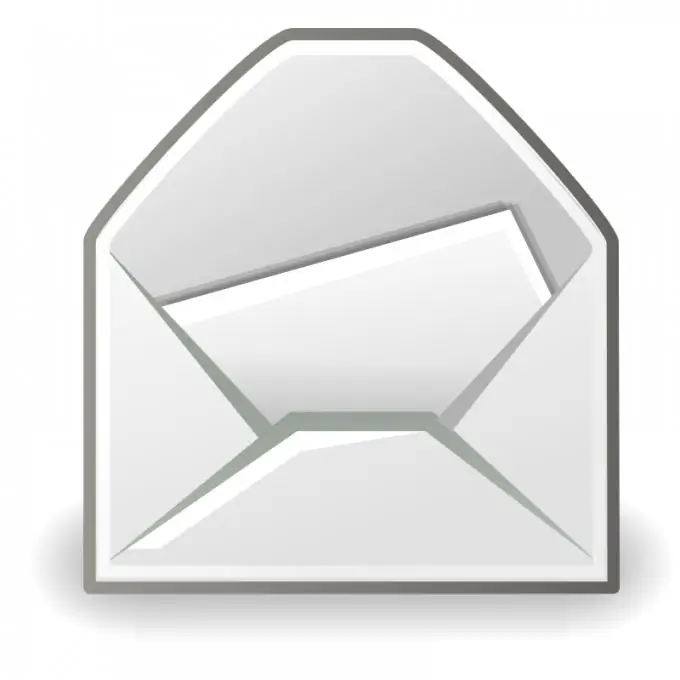
Utasítás
1. lépés
Az e-mail nagy plusza a cselekvések hatékonysága, azaz. az elküldött e-mailek pillanatok alatt elérik. Érdemes megjegyezni, hogy nagyszámú meghívó küldésekor az elektronikus "galamb" teszi meg sokkal gyorsabban, és jelentést készít az elvégzett munkáról.
2. lépés
E-mailek küldéséhez speciális szoftvert kell telepítenie, például a Microsoft Outlook Express, a The Bat! stb., vagy használja az e-mail fiókját a webes felületen keresztül - ebben az esetben internetböngészőre lesz szüksége.
3. lépés
Ezután regisztrálnia kell magát a meglévő levelezőszerverek egyikére. Válasszon a Mail.ru, a Gmail.com és a Yandex között - ezek ma a legnépszerűbb e-mail szolgáltatások. Miután megkapta bejelentkezési adatait és jelszavát, megadhatja a fiók kezeléséhez szükséges felületet, azaz kezdj el leveleket írni.
4. lépés
A Gmail szolgáltatást fogjuk példaként használni. Nyomja meg az "Írj levelet" gombot (az egyéb szolgáltatások gombjainak neve eltérhet). A megnyíló ablakban három üres mezőt kell kitölteni. A „Címzett” mezőben adja meg a levél címzettjét, amelynek formátuma a „[email protected]” lesz. Ha e-mailt küld a Gmail szolgáltatás e-mail címére, a "site.ru" érték gmail.com-ra változik. Ha több címzettnek szeretne levelet küldeni, kattintson a "Másolat hozzáadása" linkre.
5. lépés
A levél címsorát a következő üres mezőbe írják "A levél tárgya". Érdemes megjegyezni, hogy mindenképpen ajánlott kitölteni ezt a mezőt - ez informatívvá teszi hírét. Tárgy nélküli levél könnyen a címzett spam mappájába kerülhet (reklám és egyéb üzenetek).
6. lépés
Az üzenet szövege az utolsó üres mezőbe kerül. Szintén másolhat szöveget bármilyen dokumentumból erre a mezőre a "copy-paste" link segítségével (Ctrl + C és Ctrl + V). Kattintson a "Fájl csatolása" linkre, ha bármilyen típusú mellékletet szeretne elküldeni az e-mail címmel. Több dokumentum ilyen módon történő elküldéséhez ajánlott először az archívumba csomagolni az ingyenes 7Zip program használatával.

